10 種最好的方法來證明您的計算機
已發表: 2021-07-02無論您的計算機有多安全,孩子們都習慣於尋找進入軟件或進入您從未想過可能的網站的方法。 就像您要對您的家進行兒童防護一樣,您也應該對您的計算機進行兒童防護。
有許多內置的家長控制和第三方軟件可讓您限制對計算機和互聯網不同部分的訪問。 花點時間嘗試以下這些方法,讓您的孩子下次想玩 Neopets 時高枕無憂。

1.使用家長控制
您的 PC 具有內置的家長控制功能,可讓您:
- 限制某人登錄的時間。
- 控制孩子們訪問的網站。 Windows 功能允許您打開聲譽管理等功能以過濾掉不適當的網站。
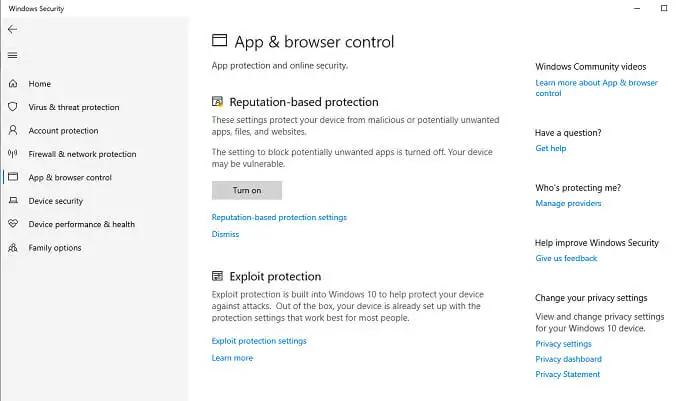
要訪問這些設置,請打開設置>更新和安全> Windows 安全>家庭選項。 這將打開一個新窗口並提供對所有 Windows 家庭安全工具的訪問。
從這裡,您可以訪問家長控制,例如屏幕時間限制、網站限制和每週活動報告,以及查看對連接設備安全性的分析。
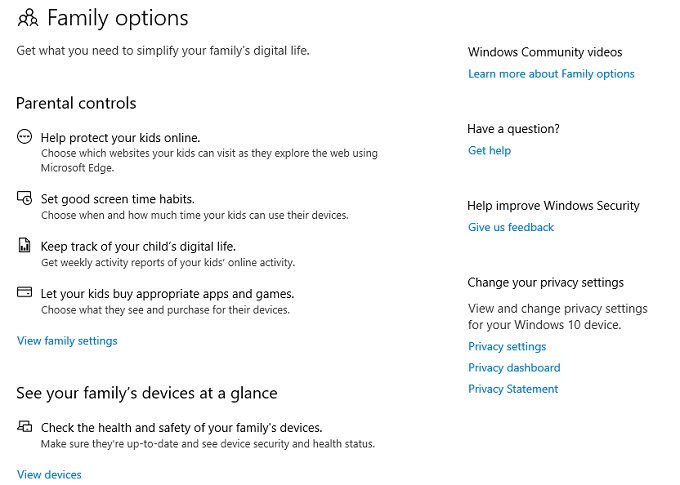
如果內置選項還不夠,請不要擔心! 查看我們關於適用於 Windows 10 的最佳家長控制軟件的文章。
2.創建一個受限訪問帳戶
保護計算機的最簡單方法之一是為孩子提供自己的帳戶,但限制對系統的訪問。
- 選擇Windows >設置>帳戶。
- 選擇家庭和其他用戶>將其他人添加到這台電腦。
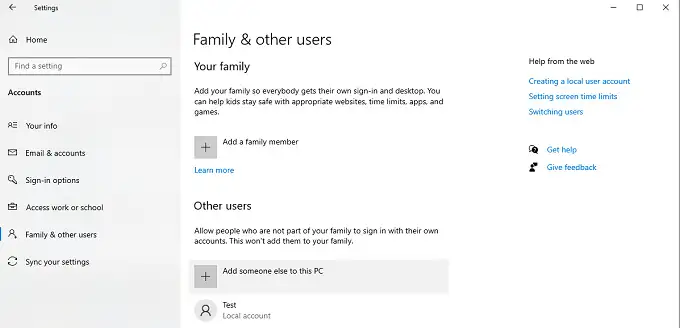
- 選擇我沒有此人的登錄信息>添加沒有 Microsoft 帳戶的用戶。
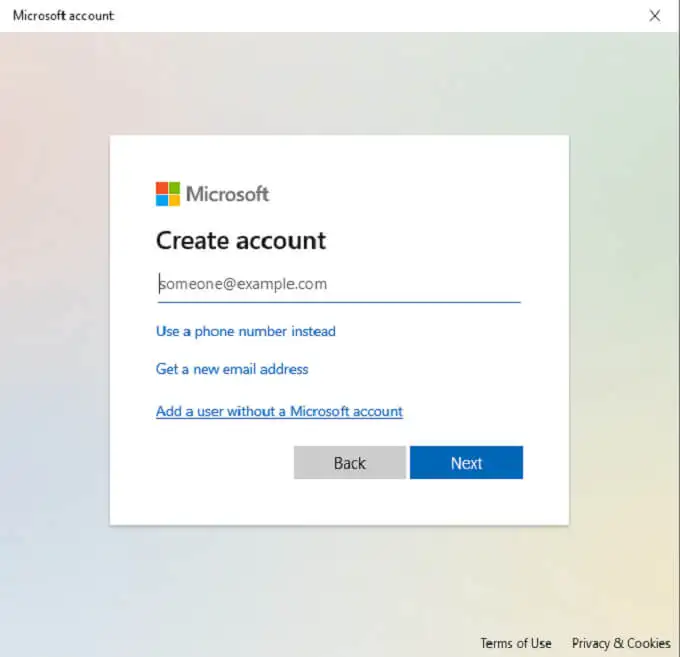
- 為該帳戶創建用戶名和密碼。
這會創建一個非管理員帳戶,默認情況下無法更改設置、安裝軟件等。 這種類型的帳戶非常適合兒童,因為它可以防止他們下載應用程序或刪除已安裝的應用程序。
3.保護敏感文件和文件夾
您可以採取的另一個簡單步驟是將您不希望孩子訪問或意外刪除的敏感文件存儲在加密的專用文件夾中。
- 打開文件資源管理器。
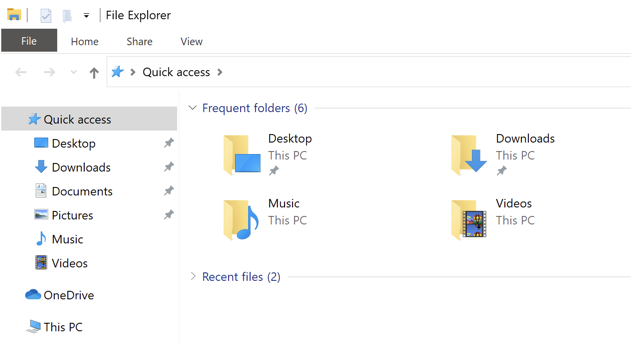
- 選擇要保護的文件夾。
- 右鍵單擊該文件夾,選擇“屬性”>“高級”。
- 選中加密內容以保護數據的複選框。
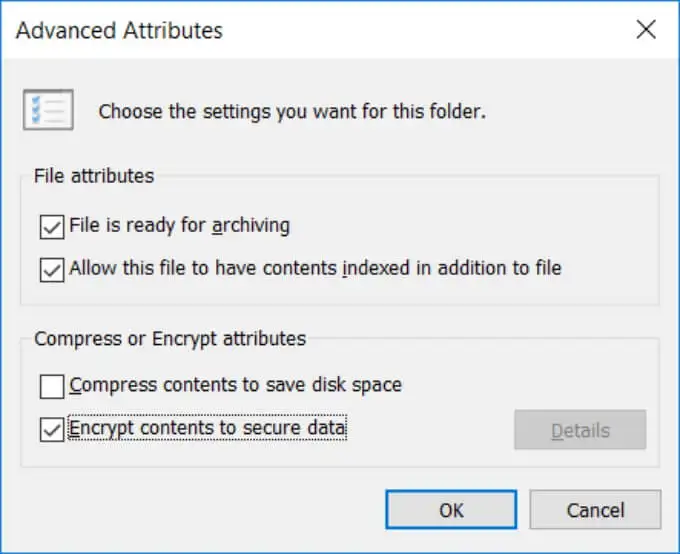
- 選擇確定並應用以保存您的更改。
請記住,如果您的孩子使用管理帳戶或家長帳戶,他們將能夠訪問這些文件夾。 如果您加密文件並為孩子們提供自己的用戶帳戶,則此技巧最有效。 當他們嘗試訪問加密的文件夾或文件時,它會詢問他們您的管理員帳戶的密碼。
4.安裝按鍵記錄器
監控您的孩子在計算機上所做的事情的一種方法是安裝擊鍵記錄器。 雖然這些應用程序通常被視為侵犯隱私,但許多應用程序是專門為監視兒童而設計的。
Kidlogger 是最好的免費選項之一。 它記錄擊鍵,對當前屏幕上的內容進行定期快照等。
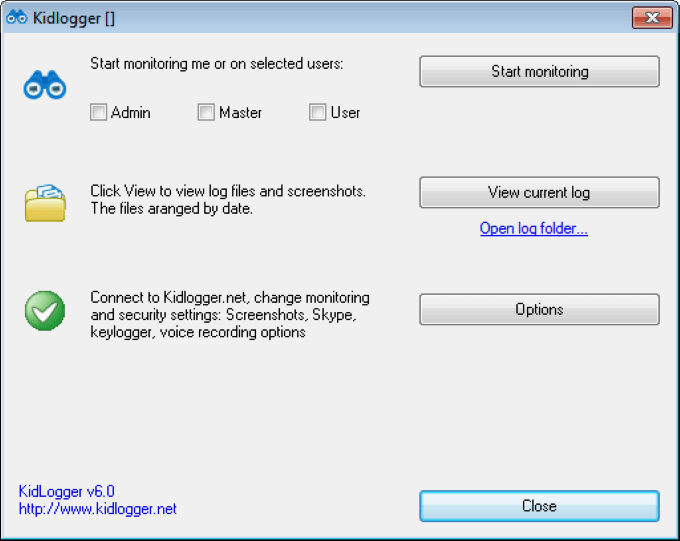
像這樣的應用程序可以讓您詳細了解您的孩子在計算機上所做的事情。 最重要的是,除非您知道它已安裝,否則 Kidlogger 是無法檢測到的,因此即使是精通技術的孩子也無法找到它。
5.啟用強大的電子郵件過濾器
互聯網有點像狂野的西部。 您永遠不知道在垃圾郵件中會發生什麼。 許多材料可能是暴力的或露骨的。 儘管 Gmail 具有強大的內置過濾器,但您可以讓孩子的電子郵件保護更進一步。
Gmail 的過濾器會阻止特定的關鍵字。 例如,來自不受信任地址的帶有“增強”或“性感”等關鍵字的電子郵件可能會被垃圾郵件過濾器捕獲。 這可以防止明確的材料到達您的孩子,但保護他們的責任並不止於此。
將理想地址列入白名單,例如來自家庭成員或受信任網站的地址。 這允許這些電子郵件通過,確保它們永遠不會被垃圾郵件過濾器阻止。 為此,請按照以下步驟操作:
- 轉到 Gmail 並打開設置
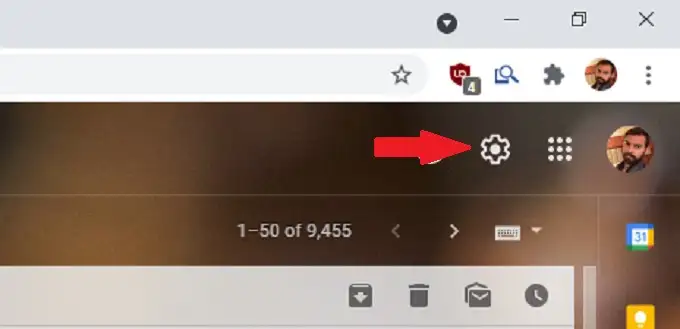
- 選擇過濾器和阻止的地址
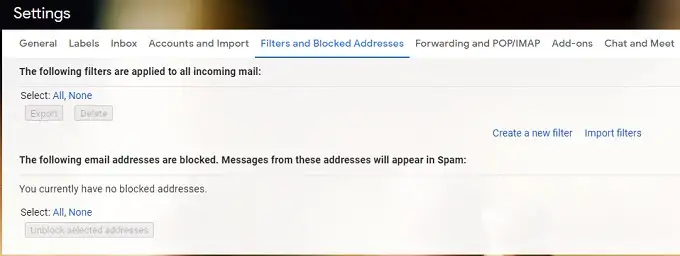
- 選擇創建新過濾器並在頂部輸入要列入白名單的電子郵件地址,然後選擇創建過濾器。
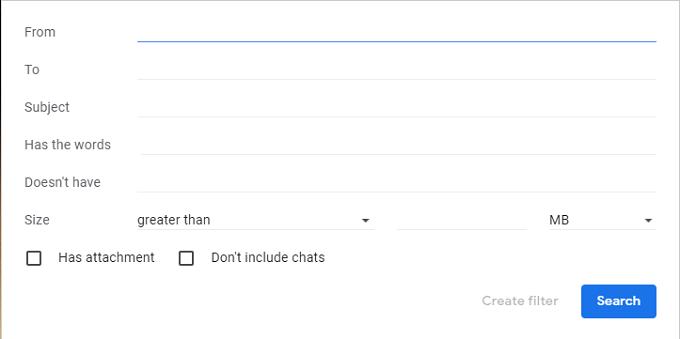
- 從下面顯示的列表中選擇要應用於此電子郵件地址的選項。 例如,您可以選擇始終將電子郵件標記為重要並且從不將其發送到垃圾郵件中。 您還可以為電子郵件應用特定標籤,例如“家庭”。
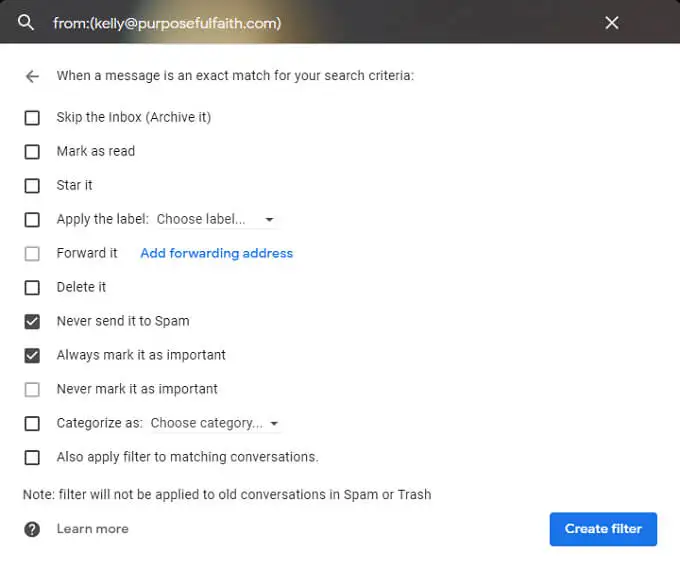
- 再次選擇創建過濾器以完成該過程。
6.重新啟動後使用軟件刪除更改
有一些工具可以在每次重新啟動後將計算機重置回預定狀態。 您可以使用它來限制孩子對計算機的訪問並阻止他們進行任何更改。

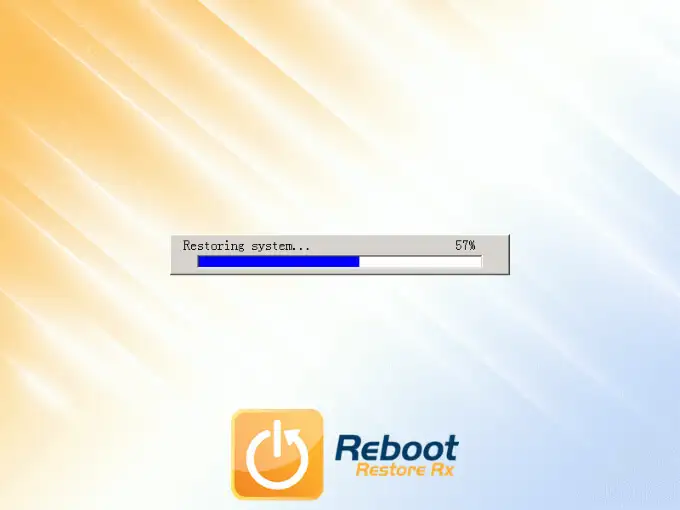
缺點是這樣的工具很少是免費的。 Reboot Restore RX 提供了一個功能齊全的試用版,讓您自己嘗試一下。 它不僅可以在重新啟動後恢復您的 PC,而且您還可以在數周和數月之前創建恢復點。
其他替代方案是 Windows SteadyState 或 SmartShield Enterprise。
7. 安裝適合兒童的瀏覽器
兒童安全瀏覽器專為兒童設計。 這些瀏覽器具有嚴格限制的搜索結果,這些結果經過過濾以確保所有結果都是兒童安全的。 最受歡迎的兒童友好型瀏覽器之一是 Kiddle,它是 Google 的縮小版。
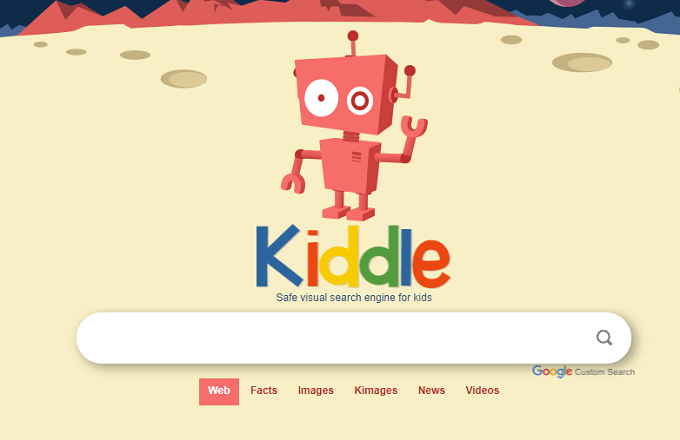
但是,有多種選擇,例如 Pikluk、自閉症兒童的 ZAC Web 瀏覽器或移動設備的 Kidoz 瀏覽器。 研究哪一種最適合您的孩子。
8.限制 Spotify 和 Apple Music 的顯式播放
孩子們喜歡音樂,而 Spotify 是這個星球上最受歡迎的發現新歌曲的平台之一。 如果您的孩子喜歡瀏覽 Spotify(或 Apple Music),您可以做的最好的事情就是限製播放明顯的材料。
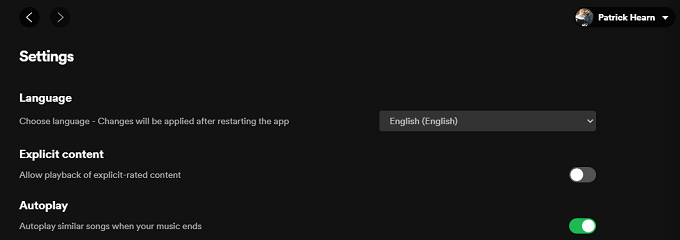
在 Spotify 中:
- 轉到您的帳戶。
- 選擇設置。
- 選擇顯式內容。
- 將滑塊轉到關閉位置。
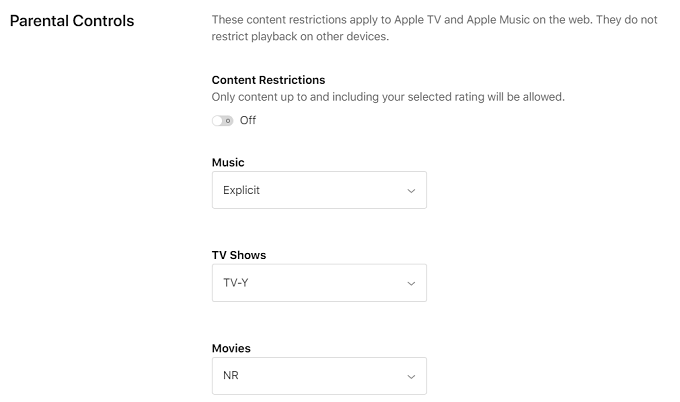
在蘋果音樂中:
- 選擇您的個人資料。
- 選擇設置。
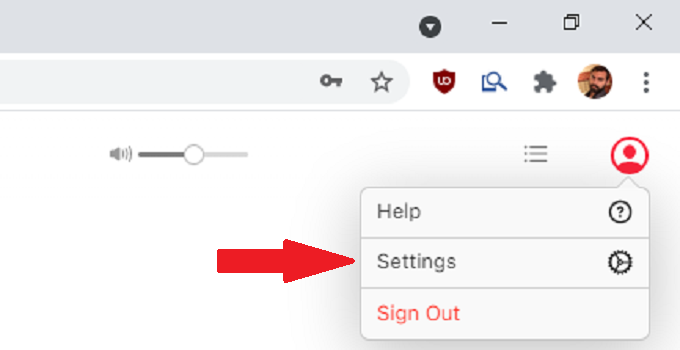
- 在家長控制下,將滑塊設置為禁用顯式內容播放。
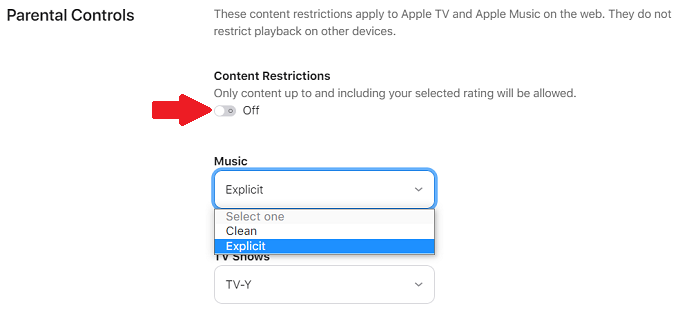
- 您還可以選擇允許的電影和電視節目的年齡分級。
9.安裝輔助操作系統
兒童防護並不總是讓孩子們離開。 有時這也是為了阻止客人對您的系統進行更改。 一種簡單的方法是在您的硬盤驅動器中設置一個輔助分區,並為來賓提供單獨的 Windows 安裝。 它也不必是 Windows。
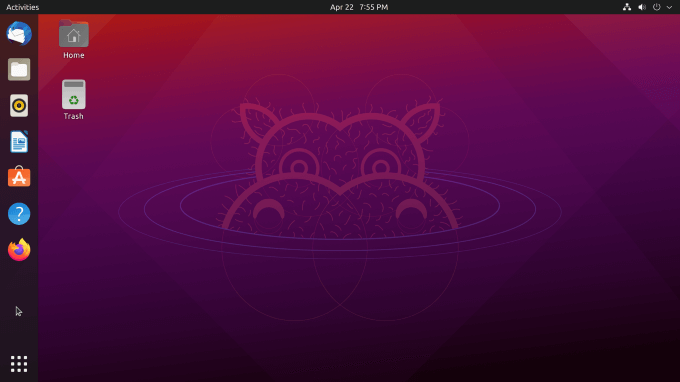
如果你有 Linux 技能,更好的選擇可能是安裝 Linux。 該操作系統可免費使用,並提供令人難以置信的定制水平。 您可以設置訪問限制和準則,並創建雙引導設置以防止其他用戶訪問您的主操作系統。
10.阻止通過路由器訪問網站
孩子們很聰明,他們經常可以通過基於瀏覽器的控件找到訪問網站的方法。 但是,如果您阻止通過路由器訪問,那麼他們使用什麼設備都沒有關係。 您的 Wi-Fi 將不允許訪問。
- 要訪問您的路由器,請在瀏覽器中輸入 IP 地址。
注意:請按照以下步驟查找路由器的 IP 地址:
- 打開命令提示符。
- 鍵入ipconfg。
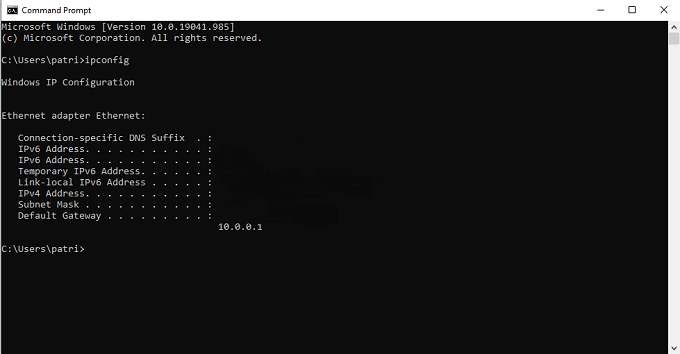
- 按Enter。
- 默認網關旁邊是一系列數字,通常是 10.0.0.1 或 192.168.0.1。 這是您路由器的 IP 地址。
- 使用您的用戶名和密碼登錄。
- 在您的 URL 欄中輸入它以訪問您的路由器並調整家長設置。
如果您不清楚如何做到這一點,Xfinity、AT&T 和其他主流 Internet 服務提供商在其網站上都有教程。 我們還編寫了有關如何從路由器阻止網站的指南。
希望上面的一些技巧可以幫助您花更多的時間使用計算機,減少修復孩子損壞的時間。 你如何確保你的孩子不會亂用你的電腦? 讓我們在評論中知道。
